Приложения для Wi-Fi камер, беспроводное удалённое управление и просмотр видео. Приложения для Wi-Fi камер, беспроводное удалённое управление и просмотр видео Подключение с помощью CameraFI



Основная камера даже флагманских смартфонов зачастую не способна сравниться даже с современными цифровыми фотоаппаратами бюджетного класса, что не является каким-то открытием, ведь размер линз и объектива у смартфонов всегда практически один и тот же, чего не скажешь об обычных фотоаппаратах, поэтому приложение на андроид CameraFi - USB Camera / Webcam предлагает возможность подключения к вашему устройству любой камеры посредством USB. Единственным условием для подключения является нативная (то есть системная) поддержка функции USB OTG и наличие соответствующего кабеля/переходника.
Бесплатное приложение CameraFi - USB Camera / Webcam обеспечивает полную поддержку разрешения подключаемой камеры, т.е. если у вас какая-то камера, которая снимает 4K видео, то даже после подключения к смартфону такая возможность по-прежнему остается в силе. Само собой, приложение дает возможность регулировать разрешение и качество видео или фото, а также без проблем записывает видео и аудио поток. Для нормального определения камер и фотоаппаратов придется дать некоторые системные разрешения для программы, при этом наличие Root права вовсе не требуется. Все сделанные фотографии или отснятые видеозаписи можно просмотреть на устройстве, при этом предварительно назначив именно те префиксы в названии каждого файла, которые будут по душе.
Интерфейс программы ничем не отличается от любой другой программы для записи видео: стандартные кнопки начала съемки, галерея, переключение режимов работы и переход к настройкам. Не каждая камера изначально способна подключаться посредством USB, поэтому в таких случаях на помощь придет ничто иное, как переходник а-ля HDMI - USB и ему подобные. Программа будет полезна не столько для развлечения при подключении той же GoPro или чего-то подобного, сколько для подключения, к примеру, микроскопов/эндоскопов и прочего. Настроек немного, все пункты интуитивно понятны, включить/выключить что-то важное просто невозможно.
Подведем итоги: Android приложение CameraFi - USB Camera / Webcam одна из утилит, которая поддерживает работу со стандартными разрешениями подключаемых камер, при этом не ограничивая их в качестве видео или аудио потока, а возможность сохранять результат сразу на устройство без каких-либо лишних действий - это весомый плюс к и без того шикарной функциональности программы.
Особенности :
Скачать приложение для захвата видео и фото с внешней USB камеры - CameraFi на Андроид вы можете по ссылке ниже.
Разработчик: Vault Micro, Inc.
Платформа: Android 4.1 и выше
Язык интерфейса: Русский (RUS)
Состояние: Free (Бесплатно)
Root: Не Нужен
Основная камера даже флагманских смартфонов зачастую не способна сравниться даже с современными цифровыми фотоаппаратами бюджетного класса, что не является каким-то открытием, ведь размер линз и объектива у смартфонов всегда практически один и тот же, чего не скажешь об обычных фотоаппаратах, поэтому приложение на андроид предлагает возможность подключения к вашему устройству любой камеры посредством USB. Единственным условием для подключения является нативная (то есть системная) поддержка функции USB OTG и наличие соответствующего кабеля/переходника.
Бесплатное приложение CameraFi - USB Camera / Webcam
обеспечивает полную поддержку разрешения подключаемой камеры, т.е. если у вас какая-то камера, которая снимает 4K видео, то даже после подключения к смартфону такая возможность по-прежнему остается в силе. Само собой, приложение дает возможность регулировать разрешение и качество видео или фото, а также без проблем записывает видео и аудио поток. Для нормального определения камер и фотоаппаратов придется дать некоторые системные разрешения для программы, при этом наличие Root права вовсе не требуется. Все сделанные фотографии или отснятые видеозаписи можно просмотреть на устройстве, при этом предварительно назначив именно те префиксы в названии каждого файла, которые будут по душе.
Интерфейс программы ничем не отличается от любой другой программы для записи видео: стандартные кнопки начала съемки, галерея, переключение режимов работы и переход к настройкам. Не каждая камера изначально способна подключаться посредством USB, поэтому в таких случаях на помощь придет ничто иное, как переходник а-ля HDMI - USB и ему подобные. Программа будет полезна не столько для развлечения при подключении той же GoPro или чего-то подобного, сколько для подключения, к примеру, микроскопов/эндоскопов и прочего.
Настроек немного, все пункты интуитивно понятны, включить/выключить что-то важное просто невозможно.
Подведем итоги: android приложение CameraFi - USB Camera / Webcam
одна из утилит, которая поддерживает работу со стандартными разрешениями подключаемых камер, при этом не ограничивая их в качестве видео или аудио потока, а возможность сохранять результат сразу на устройство без каких-либо лишних действий - это весомый плюс к и без того шикарной функциональности программы.
На данный момент мобильная игра "CameraFi - USB Camera / Webcam" распространяется на официальном сайте приложений для смартфонов абсолютно бесплатно и рекомендуется к установке на девайсы с прошивкой не ниже 4.1
Сейчас существует огромное количество приложений для подключения USB камер. Не все они одинаково удобны и хорошо работают. Поэтому, я сделаю обзор нескольких наиболее достойных.
Перед началом важно отметить, что последние версии Android и прошивки новых веб-камер значительно упрощают нам жизнь. Разработчики научились договариваться про совместимость. В результате, для подключения новой камеры в 80% случаев достаточно сделать следующее:

Фирменные приложения для Web-камер
Для более широкого функционала и использования возможностей камеры лучше всего выбрать приложения от производителей камер. Например, сейчас есть приложения от GoPro и Yi Action Camera. Такие приложения позволяют в разы упростить работу с камерами. Также они дают возможность использовать Wi-Fi беспроводное подключение.
Подключение камеры по USB
 Наиболее удобным и надежным приложением для подключения является
. Сейчас оно имеет более миллиона скачиваний и в целом неплохую оценку для приложения такого рода. К тому же, разработчики подошли к проекту основательно и сделали целый сайт посвященный ему . Сам сайт является англоязычным, но содержит все поясняющие материалы по приложению и камерам.
Наиболее удобным и надежным приложением для подключения является
. Сейчас оно имеет более миллиона скачиваний и в целом неплохую оценку для приложения такого рода. К тому же, разработчики подошли к проекту основательно и сделали целый сайт посвященный ему . Сам сайт является англоязычным, но содержит все поясняющие материалы по приложению и камерам.
Подключение с помощью CameraFI
Для работы с WEB камерой через CameraFI, просто подключите камеру к смартфону или планшету и запустите приложение. В появившемся окне, разрешите доступ приложению к тем пунктам, о которых он будет запрашивать. После этого, вы уже можете использовать камеру. При этом, стоит учитывать, что при выставлении в настройках разрешения больше чем может выдать камера, изображение может пропадать.
Приложения CameraFi имеет четыре основных преимущества:
- Не нужно рутировать устройство
Некоторые приложения для подключения камер требуют Root-доступ, который снимает гарантию с телефона, а его неправильное использование может привести к критическим ошибкам операционной системы Android.
- Подключение как беспроводных так и USB камер
Приложение работает с широким спектром камер подключаемых посредством USB OTG кабеля. Также оно позволяет подключать камеры через другие разъемы есть имеется соответствующий переходник.
- Поддержка большого количества камер

CameraFI совместимо с огромным количеством разнообразных камер от практически любого производителя. Приложение работает с экшн-камерами, профессиональными фото и видеокамерами, WEB-камерами и камкодерами.
- Быстрая скорость
Приложение поддерживает высокую скорость передачи данных. Передача может осуществляться по беспроводной сети на скорость вплоть до 30 кадров в секунду при разрешении FullHD.
- Простой и понятный интерфейс
Также имеется русскоязычная версия. Само приложение постоянно обновляется для поддержки все более новых камер и записывающих устройств. Последние версии также хорошо работают с камерами на квадрокоптерах, медицинскими камерами и встроенными экшн-камерами.
Приложение CameraFi имеет как бесплатную так и платную CameraFi Pro версию.
Проблемы с подключением камеры по USB
Наиболее распространенной проблемой подключения является то, что смартфон просто не видит камеры или неверно её распознает. Для решения этой проблемы подходит приложение Stickmount
. Оно позволяет системе правильно определить устройство и подключиться к нему. Само приложение для корректной работы требует наличия на смартфоне прав суперпользователя.

Stickmount анализирует подключаемое устройство и позволяет распознать его как USB-камеру. Помимо камеры, приложение позволяет работать с накопителями и другими устройствами подключенными через USB интерфейс.
UsbWebカメラ
Приложение UsbWebカメラ - является еще одним путем подключения внешней USB камеры к смартфону. Оно также имеет бесплатную и PRO версию. Скачать UsbWebカメラ можно в Google Play Store.
 Само по себе приложение имеет простой интерфейс и не такой широкий функционал как CameraFi, но при этом имеет широкую совместимость с камерами разных производителей. Приложение позволяет снимать фото и записывать видео в разном разрешении. Камера полностью настраивается через смартфон.
Само по себе приложение имеет простой интерфейс и не такой широкий функционал как CameraFi, но при этом имеет широкую совместимость с камерами разных производителей. Приложение позволяет снимать фото и записывать видео в разном разрешении. Камера полностью настраивается через смартфон.
Чтобы подключить внешнюю USB камеру через UsbWebカメラ следуйте инструкции:
- Подключите камеру с смартфону или планшету через OTG кабель.
- Запустите приложение, перейдите в настройки и запустите диагностику подключения.
- По требования приложения, отключите камеру от смартфона и нажмите ОК.
- По требованию приложения, подключите камеру к смартфону и нажмите ОК.
- Далее камера будет подключаться к приложению, что займет до 20 секунд.
- После этого, приложение запросит у вас разрешение на передачу данных о камере на сервер. Тут лучше выбрать да, поскольку именно на основе таких данных формируется база видеокамер и методов соединения с нимим. Все это помогает улучшать приложение.
- После этого, вы можете использовать камеру. Если же приложение не определило его попробуйте снова.
- В случае проблем с подключением стоит в окне USB Host Diagnostics выбрать пункт Stock.
Другие приложения в Google Play Market для работы с USB камерами
 Сейчас в Google Play Market есть за сотню приложений по подключению внешних камер по USB к смартфону или планшету. Но, проблема заключается в том, что существует огромное количество камер от разных производителей. Они имеют разные матрицы, чипы и прошивку, поэтому процедура подключения может быть совершенно разной. Поэтому, даже лучшие приложения с миллионами скачиваний имеют низкий рейтинги из-за того, что кто-то нашел камеру от неизвестного производителя, которая просто не распознавалась. Но, используя именно более популярные приложения вы повышаете шанс того, что камера будет работать. К тому же, современные камеры лучше оптимизированы и стандартизированы чем модели 10-летней давности.
Сейчас в Google Play Market есть за сотню приложений по подключению внешних камер по USB к смартфону или планшету. Но, проблема заключается в том, что существует огромное количество камер от разных производителей. Они имеют разные матрицы, чипы и прошивку, поэтому процедура подключения может быть совершенно разной. Поэтому, даже лучшие приложения с миллионами скачиваний имеют низкий рейтинги из-за того, что кто-то нашел камеру от неизвестного производителя, которая просто не распознавалась. Но, используя именно более популярные приложения вы повышаете шанс того, что камера будет работать. К тому же, современные камеры лучше оптимизированы и стандартизированы чем модели 10-летней давности.
Многие приложения требуют для подключения камеры по USB наличия на смартфоне Root-доступа, что является вовсе не обязательным для топовых приложений.
Итоги
Для того, чтобы подключить USB камеру к смартфону необходимо использовать специальные приложения. Наиболее распространенным и универсальным является CameraFi. Оно поддерживает работу с большим количеством камер, имеет удобный интерфейс и легко настраивается. К тому же, CameraFi имеет как бесплатную так и платную PRO-версию.
UsbWebカメラ - также отличное приложения для работы с камерами. Оно имеет простой интерфейс, поддерживает большое количество камер и постоянно обновляется. В отличие от данное приложение более сложное в использовании.
Очень часто при подключении камера просто не распознается. Для решения данной проблемы рекомендуется использовать Stickmount
, но он требует наличия доступа суперпользователя, что несет за собой последующие негативные эффекты.
Наиболее оптимальным вариантом является приобретение Wi-Fi камеры производства 2015 и более поздних годов. Такие камеры отличаются более стандартизированным программным обеспечением, что позволяют легче её подключать к смартфону и получать более качественное видео и снимки.

USB камера – это приложение, которое умеет работать с внешними камерами, подключенными к Android устройству.
Подключение
Программа позволяет захватывать изображение с самых разных типов устройств записи - USB и IP-камера. Для работы с первыми требуется поддержка OTG USB и соответствующий переходник, а для работы со вторыми - соединение с сетью. Также программа работает с эндоскопами и прочими подобными устройствами.
Режимы записи
Разработчики приложения USB камера предусмотрели возможность использования нескольких режимов записи - ручных и автоматических. Например, запись может вестись по запросу пользователя (для начала нужно нажать специальную клавишу) и по заранее составленному расписанию.
Для совместимых IP камер поддерживается режим автоматического старта записи при обнаружении движения или срабатывании датчика дыма. Специальный механизм защиты мгновенно уведомит пользователя о непредвиденной ситуации, сообщив о начале пожара несколькими способами: текстовым сообщением, звонком или электронным письмом с вложениями (фото или видео).
Скачать и использовать программу вы можете совершенно бесплатно. Она поддерживает даже относительно старые версии Android.
Ключевые особенности
- подключение внешней камеры с помощью переходника OTG USB;
- возможность работы с удаленными IP камерами;
- получение предупреждений об обнаружении движения и срабатывании датчика дыма (звонок, сообщение, электронное письмо);
- ручное и автоматическое включение записи видео с камеры;
- хранение архива записей в памяти устройства или в облачном хранилище Яндекс Диск;
- выбор разрешения "картинки" и кодека, используемого при записи;
- простой и понятный интерфейс на русском языке;
- совместимость с актуальными версиями операционной системы Android.
– интересное приложение, в котором вы сможете получить уникальные опции по подключению камеры через различные порты. Это позволит вам создавать новые возможности и решения, которые вы сможете получить для себя и своих друзей. Хоть программа и не переведена на русский язык, вы сможете быстро в ней разобраться, потому что ее настройки очень просты.
Именно поэтому приложение стало настолько популярным. Уникальные возможности и инструменты приложения позволили ему стать самым удачным в своей области. Как можно видеть на приведенных скриншотах, простые и понятные настройки помогут отрегулировать практически все инструменты. Именно поэтому приложение получилось таким полезным для вас.


Также отменим, что приложение занимает совсем мало места в оперативной памяти мобильного устройства. Это позволяет ей конкурировать с более известными интернет обозревателями. Множество пользователей выбирает данное приложение для каждодневного использования и оставляет положительные отзывы о нем. Поэтому и вы обратите внимание на него, может именно эта программа подойдет для вас как нельзя кстати.

В итоге получилось, что – невероятное приложение в котором вы сможете получить множество полезных опций для подключения камеры к персональному компьютеру. Именно поэтому программа смогла быть такой интересной.